TIA Portal 中的可视化 ---创建 HMI 画面
HMI 系统相当于用户和过程之间的接口。 过程操作主要由 PLC 控制。 用户可以使用 HMI 设备来监视过程或干预正在运行的过程。
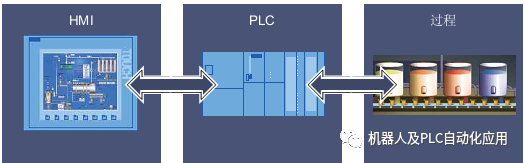
以下步骤介绍如何创建新 HMI 设备以及 HMI 画面的模板。
首先我们要求1个已创建的程序。然后已打开项目视图。
要添加 HMI 设备,请按以下步骤操作:
1. 使用项目树添加一个新设备。

2. 指定名称并选择一个 HMI 设备。 保留“启动设备向导”(Start device wizard) 复选框为选中状态。
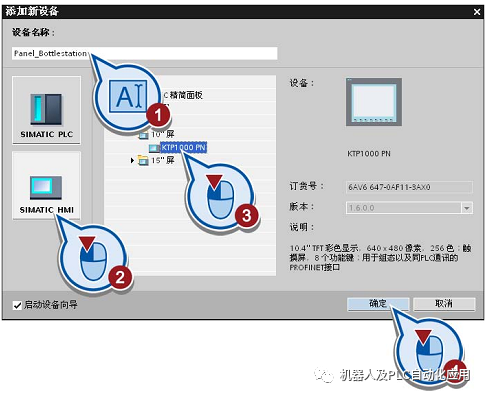
创建完 HMI 设备后,将打开 HMI 设备向导。HMI 设备向导以“PLC 连接”(PLCconnections) 对话框开始。
要创建 HMI 画面的模板,请按以下步骤操作:
1. 组态与 PLC 的连接。
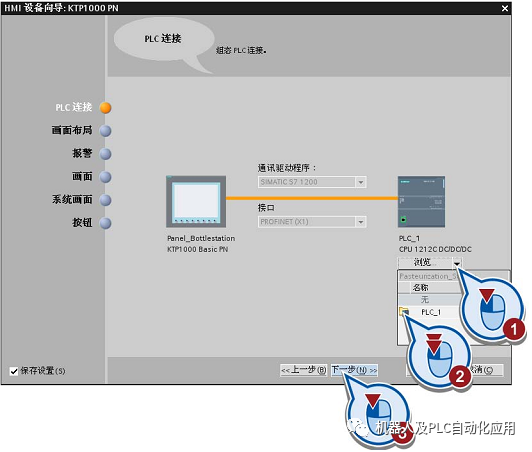
2. 选择模板的背景色和页眉的构成元素。
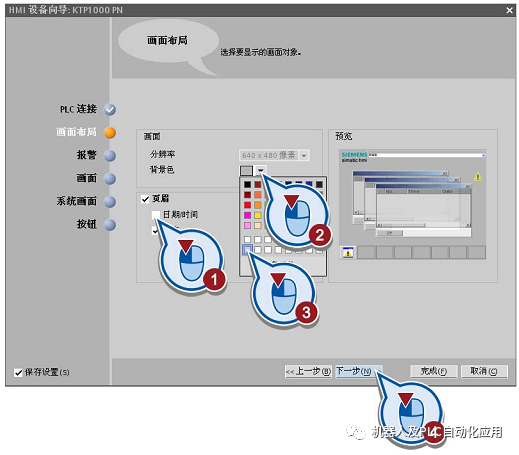
3. 禁用报警。 对于此实例项目来说,无需使用报警。
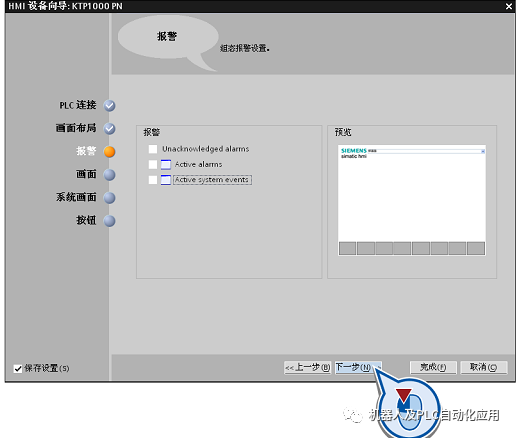
4. 将以后要在其中创建图形元素的画面重命名为 "HMI" 。
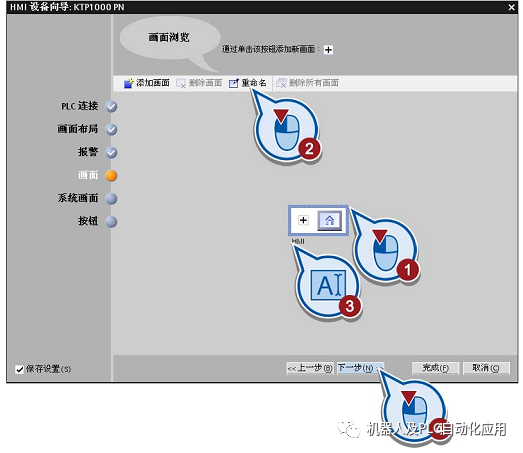
5. 禁用系统画面。 对于此实例项目来说,无需使用系统画面。
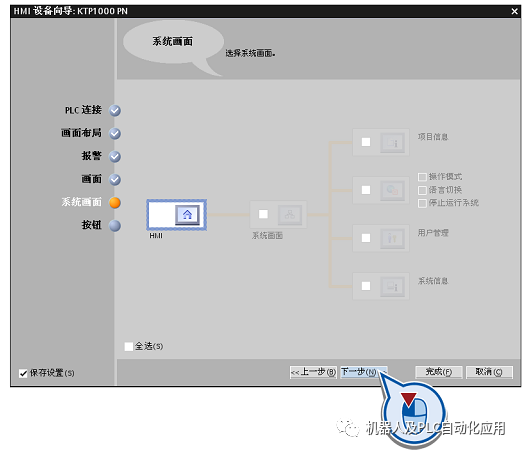
6. 启用下面的按钮区域并插入“退出”(Exit) 按钮。可使用该按钮来终止运行系统。

7. 单击工具栏上的“保存”(Save) 按钮以保存该项目。
您已在项目中创建了一个 HMI 设备并为 HMI 画面创建了一个模板。 在项目视图中,创建的 HMI 画面将显示在编辑器中。
在下一部分中,将介绍如何在 HMI 画面中创建画面对象以使编程过程可视化。
责任编辑:lq
-
HMI
+关注
关注
9文章
589浏览量
48553 -
编辑器
+关注
关注
1文章
806浏览量
31172 -
可视化
+关注
关注
1文章
1194浏览量
20942
原文标题:TIA Portal 中的可视化建立
文章出处:【微信号:gh_a8b121171b08,微信公众号:机器人及PLC自动化应用】欢迎添加关注!文章转载请注明出处。
发布评论请先 登录
相关推荐
什么是大屏数据可视化?特点有哪些?
如何找到适合的大屏数据可视化系统
智慧能源可视化监管平台——助力可视化能源数据管理

智慧楼宇可视化的优点
基于BIM技术的可视化管理系统
如何实现园区大屏可视化?
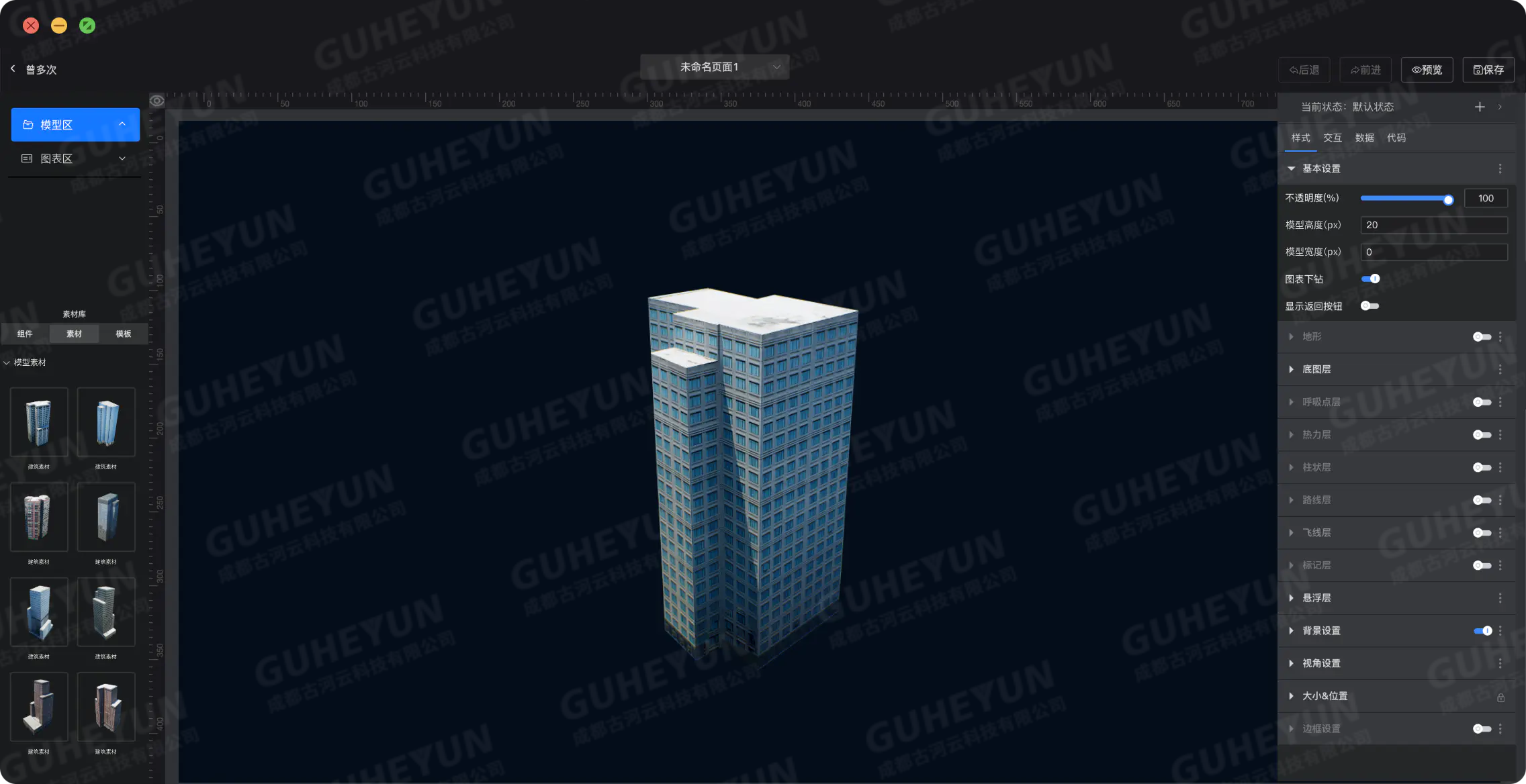
态势数据可视化技术有哪些
c语言怎么做可视化界面
大屏数据可视化的作用和意义
大屏数据可视化是什么?运用了什么技术
请问freertos可视化调试中打印任务信息是不是只可以打印一次?
数据可视化:企业数字化建设效果的呈现

态势数据可视化技术有哪些
可视化全程追溯,可视化资产管理系统
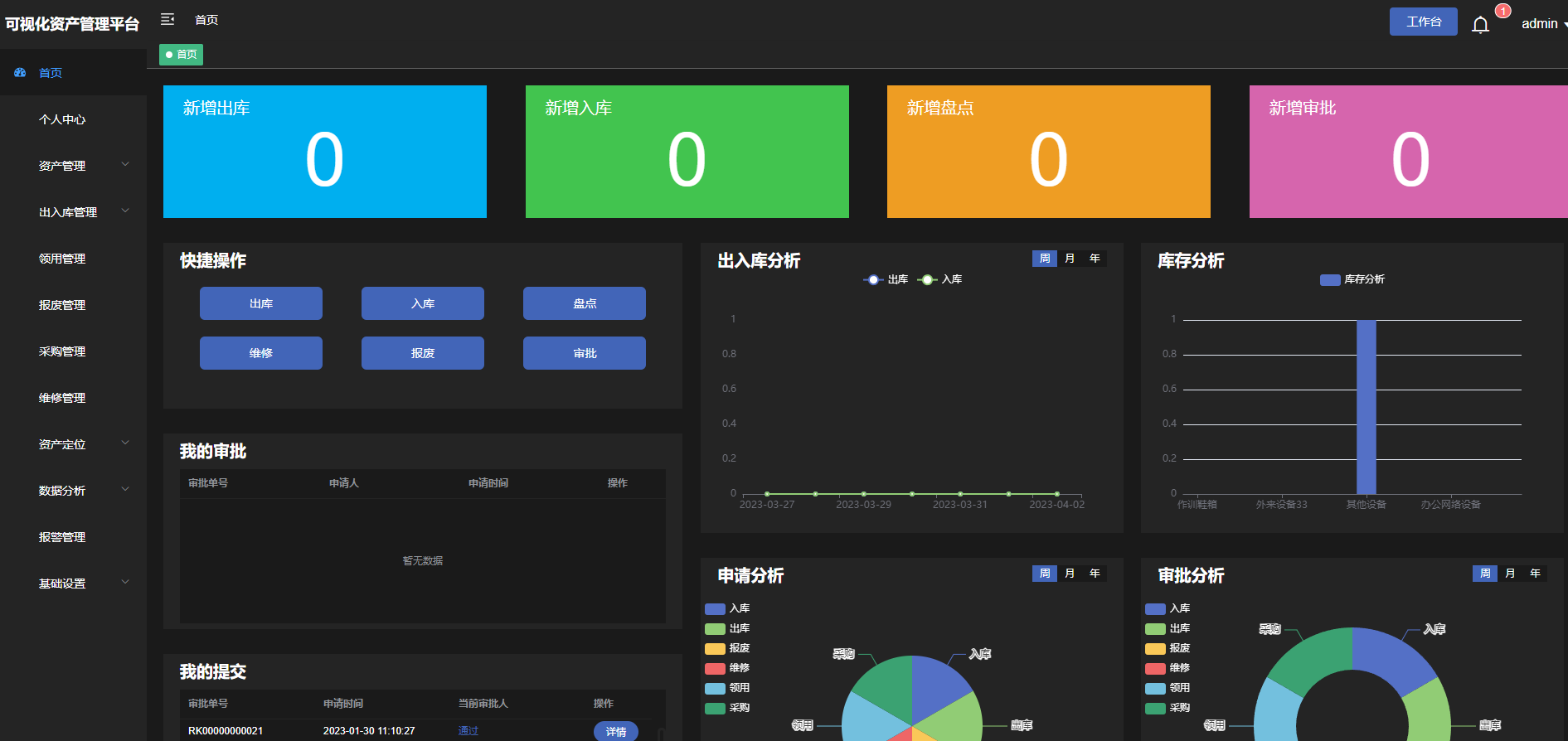




 TIA Porta中的可视化---创建HMI画面
TIA Porta中的可视化---创建HMI画面










评论